עודכן לאחרונה ב

QuickPath הוא מאפיין הקלדה מבוסס החלקה למקלדת iOS 13 המעודכנת באייפון ובאייפד. כך תוכלו להפיק את המרב מהפיצ'ר החדש.
מקלדות מבוססות החלקה כבר מזמן פופולריות במכשירי אנדרואיד. עם זאת, ב- iOS היית צריך להשתמש במקלדת של צד שלישי כדי לבצע את העבודה. לא עוד. גם iOS 13 וגם iPadOS 13 הציגו פונקצית QuickPath מבוססת החלקה במקלדת המקורית. משמעות ההגעה של הכלי תוכל להשתמש ביד אחת כדי להקליד קדימה.
החלקה במקלדת כדי להקליד מילים דורשת קצת התרגלות וזה לא לכולם. עם זאת, אם תקדיש זמן ללמוד את הצעדים, סביר להניח שתיהנה ממנו וככה.
מהי QuickPath?
כאשר משתמשים בהם נכון, QuickPath מאפשר לך להקליד מילים בלחיצה בודדת עבור כל אות. לשם כך, החזיקו את האצבע והחלקו לכל אות במילה. QuickPath זמין במקלדת המקורית ב- iOS 13 ובאמצעות המקלדת הצפה מיניאטורית רק ב- iPadOS 13.
לפני שאפל הביאה QuickPath ל- iOS 13, תכונה דומה הייתה זמינה באפליקציות של צד שלישי כגון Gboard של גוגל, SwiftKey, ואפליקציית Swype שהופסקה, שהורידה נואנס מחנות האפליקציות בשנת 2018. QuickPath עובד בצורה הטובה ביותר כאשר הוא מחובר לתנועות טקסט חדשות ב- iOS 13.
באמצעות QuickPath באייפון
לאחר התקנת iOS 13 ואילך באייפון שלך, אתה יכול להתחיל להשתמש בפיצ'ר של QuickPath דרך המקלדת המקורית עם כל אפליקציה, מקורית אחרת. כל עוד האפליקציה תומכת במקלדת, תוכלו להשתמש ב- QuickPath.
המפתח לשימוש ב- QuickPath הוא לזכור לא להרים את האצבע כשאתה נע בין אותיות בזמן ההקלדה. כשתתחיל, גע במכתב הראשון במילה בדיוק כמו שעשית לפני שקפיד לא לדחוף חזק מדי. אחרת, תפעיל את משטח המעקב הדיגיטלי של המקלדת.
למילה "אפל", למשל, הניח את האצבע על האות "א" ואז החלק אל "P" וכן הלאה. לאחר החלקה ל- "E", הרם את האצבע. אם אתה מקליד יותר ממילה אחת, QuickPath מוסיף אוטומטית רווח בין מילים, כלומר אינך צריך ללחוץ על מקש הרווח במקלדת. עם זאת, אם אתה מקיש על מקש האחורי לאחר החלקה כדי להקליד מילה, הוא מוחק את כל המילה.
כמו בעבר, כשאתה מקליד עם QuickPath, מקלדת Apple תמליץ אוטומטית על מילים. אם המילה הנכונה מופיעה מעל המקלדת, הקש עליה ואז עבר למילה הבאה.
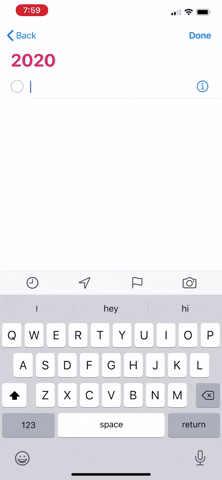
בעת הזנת טקסט עם QuickPath, באפשרותך גם:
- הקלד אותיות גדולות: הקש על Shift, או גע במקש Shift והחל אל אות.
- הפעל את נעילת הכובעים: הקש פעמיים על Shift.
- בטל את העריכה האחרונה: החלק שמאלה עם שלוש אצבעות.
- בצע שוב את העריכה האחרונה: החלק ימינה עם שלוש אצבעות.
- הזן אותיות מודגשות או תווים חלופיים אחרים: גע והחזק במקש והחזק את החלק כדי לבחור אחת מהאפשרויות.
באמצעות QuickPath באייפד
כדי להשתמש ב- QuickPath באייפד, תחילה עליך להפעיל את הגרסה המיניאטורית הצפה. לשם כך, צבט פנימה על המקלדת בגודל הרגיל. בינתיים, צבט כלפי חוץ על המקלדת הדיגיטלית כדי להחזיר אותה לגודל הרגיל. ברגע שאתה משתמש במקלדת הצפה המיניאטורית, QuickPath עובד כמו שהוא פועל באייפון.

השבתת QuickPath
אם אינך מעוניין להשתמש ב- QuickPath ומבקש להסיר את היכולות שלו במכשיר שלך, תוכל לעשות זאת על ידי ביצוע הצעדים הבאים:
- הקש על הגדרות אפליקציה במכשיר Apple שלך.
- בחר כללי.
- בחר מקלדת.
- לא לעבור החלק אל סוג.
זהו, QuickPath כבר לא זמין במקלדת המקומית שלך.
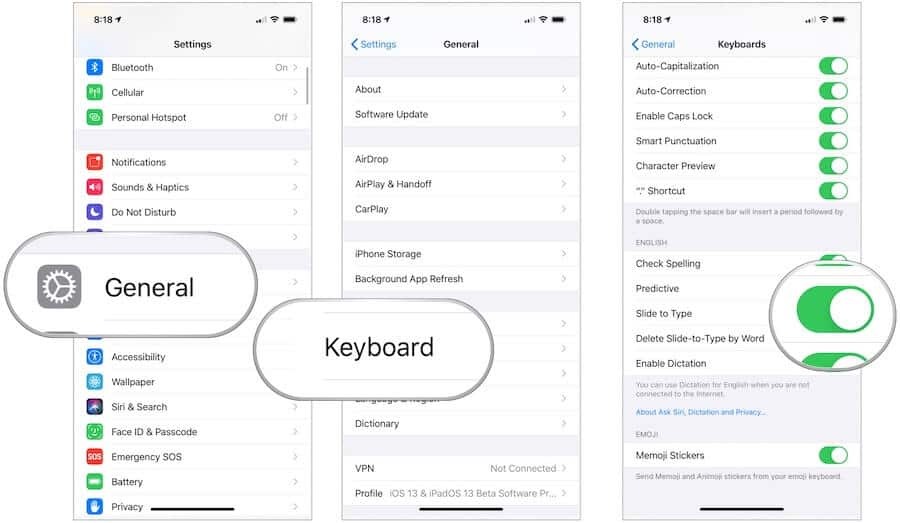
הפעל מחדש את QuickPath
אם כיבית את QuickPath ורוצה להפעיל אותו שוב:
- הקש על הגדרות אפליקציה במכשיר Apple שלך.
- בחר כללי.
- בחר מקלדת.
- החלף החלק אל סוג.
עם מכשירי אייפון הגדלים בגודל, QuickPath הוא תוסף נהדר שיאפשר לך להקליד ביד אחת באמצעות המקלדת המקומית. עם זאת, זה לא מושלם. זה כרוך בתהליך למידה בינוני וקצת סבלנות. פעם אתה תשיג את זהעם זאת, זה יכול להועיל מאוד.



